腾讯文档筛选对所有人可见是什么意思? 腾讯文档筛选功能使用技巧
腾讯文档是当前我们十分喜欢的一款文档编辑工具,我们在使用该文档编辑工具的时候,可以对我们的数据进行在线编辑,且可以多人同时在线编辑数据,其中有小伙伴想要对表格中的数据进行筛选操作,将自己想要的内容进行快速的筛选出来,并且想要设置筛选的内容对所有人可见,那么我们就可以在筛选的窗口中设置一下筛选的条件就好了,下方是关于如何使用电脑版腾讯文档设置筛选的内容对所有人可见的具体操作方法,如果你需要的情况下可以看看方法教程,希望小编的方法教程对大家有所帮助。

档筛选对所有人可见是什么意思?
在操作筛选时:
- 关闭“筛选对所有人可见”功能,则筛选时不影响其他人正在查看内容:
- 打开“筛选对所有人可见”功能,筛选会同步给他人:
方法步骤
1.首先,我们需要在表格中,将我们需要的内容编辑进去。

2.之后我们将这些数据选中,然后将页面上方的【开始】选项进行点击,再点击其中的【数据】选项。

3.随后就会弹出几个选项,我们需要在该工具栏中将【筛选】按钮进行点击。

4.这时你可以查看到刚刚选中的数据区域中,第一排就会出现一个筛选的下拉图标按钮,我们可以根据自己的需求选择要筛选的那一列下拉按钮。
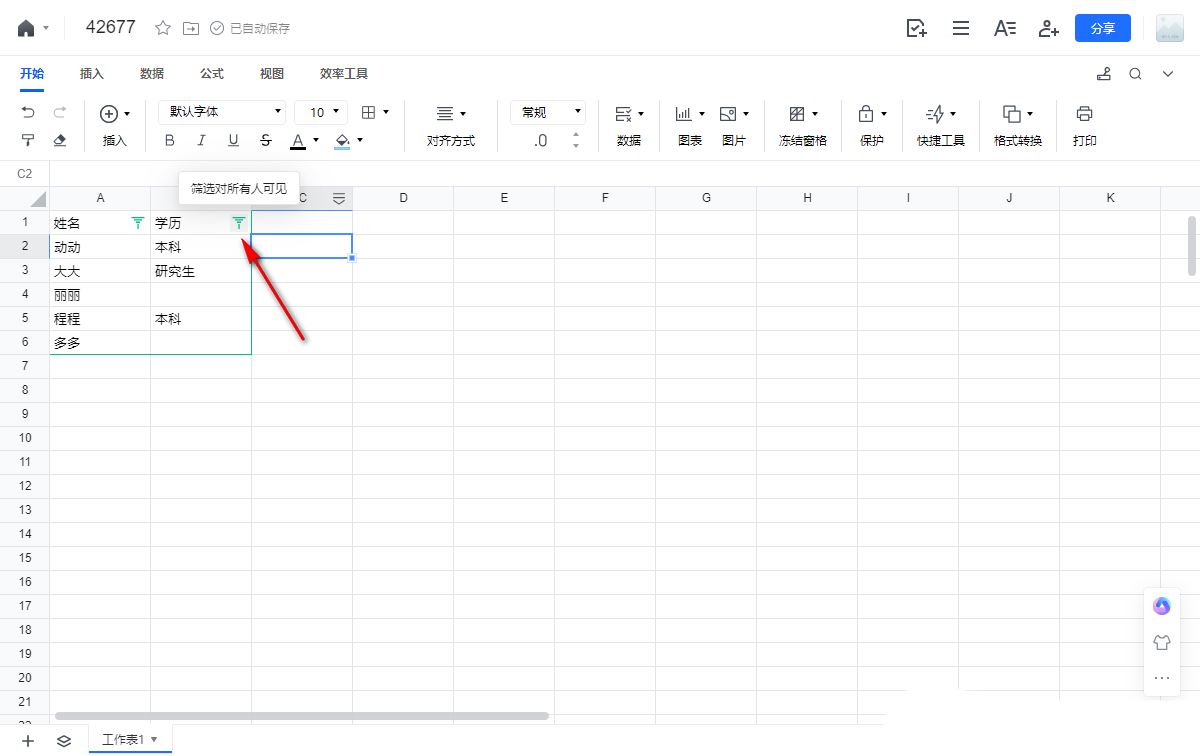
5.在打开的窗口中,我们勾选上需要筛选的选项,然后将【筛选内容对所有人可见】选项进行点击启用,之后点击确定按钮。

6.那么我们筛选出来的内容大家都可以查看到,如图所示。

怎么设置筛选仅自己可见?
腾讯文档默认将“筛选对所有人可见”功能打开,所以我们的筛选操作也会同步给共同编辑的小伙伴,如何才能让自己的筛选操作不影响到他人呢,其实很简单,我们只需要在筛选时,将“筛选对所有人可见”选项关闭即可。

以上就是关于如何使用腾讯文档电脑版设置筛选内容对所有人可见的具体操作方法,我们可以通过上述的教程将需要的内容进行筛选出来,并且可以设置筛选的内容对大家可见,操作方法十分的简单,感兴趣的话可以操作试试,希望大家喜欢,请继续关注脚本之家。
相关推荐:
相关文章

腾讯文档找不到连接的打印机怎么办? 腾讯文档打印机显示不出来解决方法
腾讯文档找不到连接的打印机怎么办?电脑连接的打印机想要打印腾讯文档却发现找不到打印机,该怎么办呢?下面我们就来看看腾讯文档打印机显示不出来解决方法2025-04-01 腾讯文档如何横向?腾讯文档页面打开是竖向排版的,想要显示横向,该怎么操作呢?下面我们就来看看腾讯文档在线文档页面横板设置技巧2023-12-07
腾讯文档如何横向?腾讯文档页面打开是竖向排版的,想要显示横向,该怎么操作呢?下面我们就来看看腾讯文档在线文档页面横板设置技巧2023-12-07 腾讯文档对齐怎么操作?腾讯文档中的文本想要设置对齐方式,该怎么设置呢?下面我们就来看看腾讯在线文档设置文本对齐方式的技巧2023-12-07
腾讯文档对齐怎么操作?腾讯文档中的文本想要设置对齐方式,该怎么设置呢?下面我们就来看看腾讯在线文档设置文本对齐方式的技巧2023-12-07
腾讯文档柱形图上怎么加数据标签? 让数据标签显示在柱形图上方的方法
腾讯文档柱形图上怎么加数据标签?腾讯文档做的柱形图想要在上方显示数据,该怎么操作呢?下面我们就来看看腾讯文档让数据标签显示在柱形图上方的方法2023-11-15 腾讯文档图表怎么显示数据?腾讯文档中做的图表想要将数据显示在图表上,该怎么操作呢?下面我们就来看看天腾讯文档在图表中添加数据的方法2023-11-15
腾讯文档图表怎么显示数据?腾讯文档中做的图表想要将数据显示在图表上,该怎么操作呢?下面我们就来看看天腾讯文档在图表中添加数据的方法2023-11-15 腾讯文档和WPS哪款软件更好用?国内WPS AI、腾讯文档AI也先后将AI同办公应用相融合,争相成为打工人AI助理的同时,也让不少人疑惑究竟谁才更懂中国办公群体,下面我们就做2023-09-19
腾讯文档和WPS哪款软件更好用?国内WPS AI、腾讯文档AI也先后将AI同办公应用相融合,争相成为打工人AI助理的同时,也让不少人疑惑究竟谁才更懂中国办公群体,下面我们就做2023-09-19 腾讯文档怎么生成标题?腾讯文档中想要自己制作目录,该怎么做标题目录呢?下面我们就来看看腾讯文档手动添加目录的技巧2023-07-27
腾讯文档怎么生成标题?腾讯文档中想要自己制作目录,该怎么做标题目录呢?下面我们就来看看腾讯文档手动添加目录的技巧2023-07-27 excel中网格线是围绕在单元格四周的淡色线,用于区分工作表上的单元格,方便输入数据,不使用网格线,一下子看不出是哪个单元格,整个表格就成了一张白纸,该怎么隐藏网格2023-07-19
excel中网格线是围绕在单元格四周的淡色线,用于区分工作表上的单元格,方便输入数据,不使用网格线,一下子看不出是哪个单元格,整个表格就成了一张白纸,该怎么隐藏网格2023-07-19 腾讯文档有哪些快捷操作?工作中腾讯文档听常用,想要看看有哪些快捷键可以提升操作,下面我们就来看看腾讯文档快捷键大全2023-07-19
腾讯文档有哪些快捷操作?工作中腾讯文档听常用,想要看看有哪些快捷键可以提升操作,下面我们就来看看腾讯文档快捷键大全2023-07-19
腾讯文档markdown怎么用? 腾讯文档markdown的使用方法
腾讯文档markdown怎么用?腾讯文档中可以使用markdown,该怎么使用呢?下面我们就来看看腾讯文档markdown的使用方法2023-07-19






最新评论